Molti utenti di Teams si sono lamentati che le loro cuffie Bluetooth si sono disconnesse casualmente durante le riunioni. Questo problema sembra interessare solo l'app desktop. Come soluzione rapida, puoi semplicemente passare a Teams per il Web e provare a risolvere il problema in modo permanente al termine della riunione.
Il momento più fastidioso è quando questo problema si verifica proprio quando ti stai preparando a prendere la parola. Inizi a condividere le tue idee ma nessuno può sentire quello che dici. Ogni volta che le cuffie o gli auricolari Bluetooth vengono disconnessi, devi riaccenderli.
Questo è davvero fastidioso poiché spesso perdi parti della conversazione e sei costretto a chiedere all'altra persona di ripetere ciò che ha detto. Vediamo come puoi impedire a Teams di disconnettere le cuffie Bluetooth.
Nota importante: assicurati di utilizzare a Dispositivo Bluetooth certificato per Microsoft Teams. Ciò garantisce che il tuo dispositivo sia compatibile con Teams. Un dispositivo Bluetooth non certificato da Teams può disconnettersi casualmente da Teams.
Correzione: Microsoft Teams disconnette il Bluetooth
Controlla le impostazioni del tuo dispositivo
Prima di tutto, assicurati che le tue cuffie o auricolari Bluetooth siano impostati come dispositivi audio predefiniti nelle impostazioni di Teams.
- Clicca sulla tua immagine del profilo e seleziona Impostazioni.
- Quindi fare clic su Dispositivi. Sotto Dispositivi audio, configura il tuo attuale dispositivo Bluetooth come dispositivo audio principale.
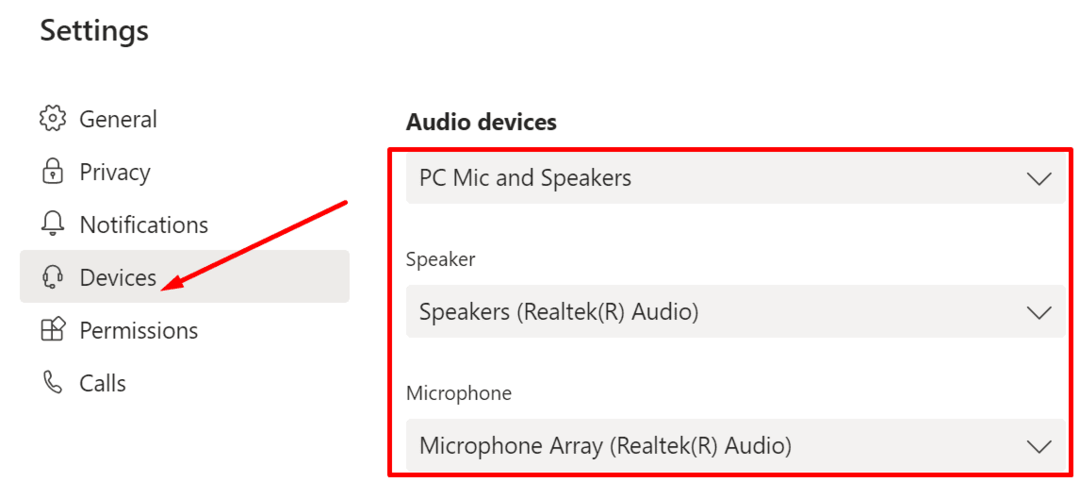
- Applica le modifiche e verifica se il problema persiste.
Aggiorna l'app, il tuo sistema operativo e il driver Bluetooth
Inoltre, assicurati di eseguire le versioni più recenti di Teams e Windows 10 sul tuo computer. Seleziona la tua immagine del profilo e controlla gli aggiornamenti. Se è disponibile una versione dell'app più recente, installala sul computer, riavvia Teams e controlla la connessione Bluetooth.

Vai a Impostazioni, Selezionare Aggiornamento e sicurezza, clicca su aggiornamento Windows e controlla se c'è una nuova versione del sistema operativo in attesa di essere installata.

Se stai utilizzando una versione obsoleta del driver Bluetooth, a volte la connessione potrebbe interrompersi inaspettatamente. Aggiorna il tuo driver Bluetooth o reinstallalo se sospetti che sia stato danneggiato.
- Avvia Gestione dispositivi ed espandi il tuo Bluetooth dispositivi.
- Fare clic con il pulsante destro del mouse sul driver Bluetooth e selezionare Aggiorna driver.
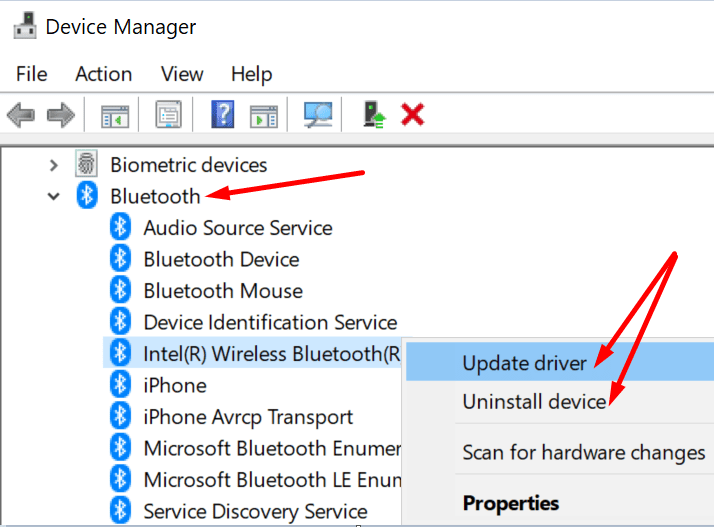
- Se il problema persiste, seleziona Disinstalla dispositivo.
- Riavvia il computer e controlla i risultati.
Svuota la cache
Prova a svuotare la cache dell'app e controlla se questa soluzione risolve il problema.
- Fare clic con il pulsante destro del mouse sull'icona di Microsoft Teams nella barra delle applicazioni e selezionare Uscire.
- Quindi digita %appdata%\Microsoft\teams nella barra di ricerca di Windows.
- Copia la cartella Teams e spostala sul desktop.
- Quindi elimina tutto all'interno di questa cartella.
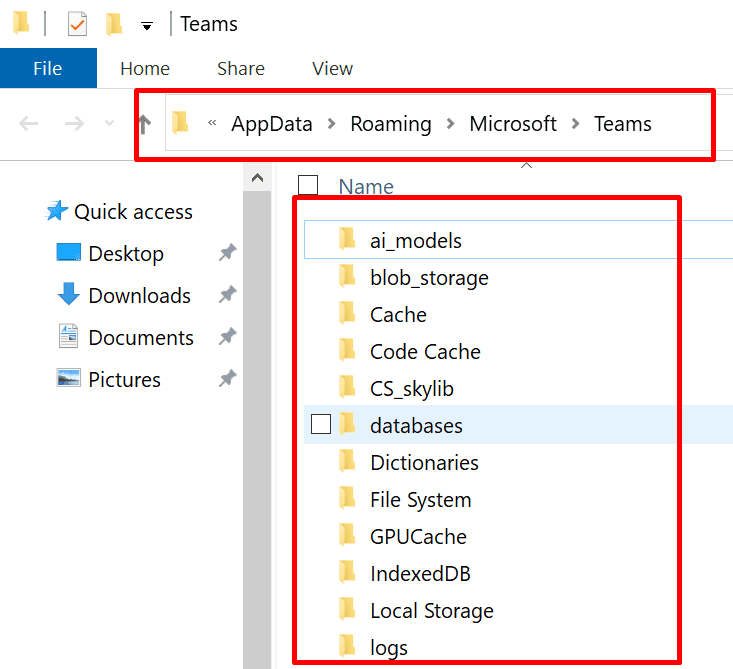
- Avvia nuovamente Teams e controlla se il problema è stato risolto.
Esegui lo strumento di risoluzione dei problemi Bluetooth
Windows 10 ha uno strumento di risoluzione dei problemi integrato dedicato che può trovare e risolvere automaticamente i problemi con i dispositivi Bluetooth.
Vai a Impostazioni, Selezionare Aggiornamento e sicurezza e clicca Risoluzione dei problemi nel riquadro di sinistra. Scorri verso il basso fino a Risoluzione dei problemi Bluetooth e avviare lo strumento.
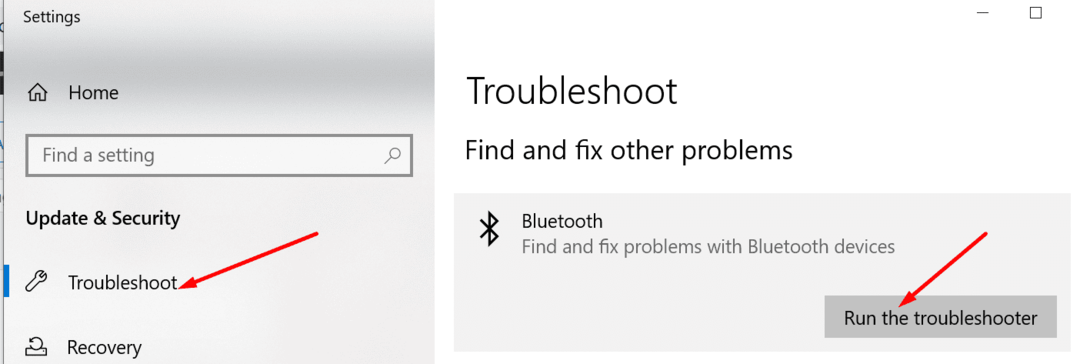
Scollega le cuffie Bluetooth da altri dispositivi
Se usi Teams su più dispositivi e hai le cuffie connesse a più di un dispositivo, rimuovi le cuffie da tutti i dispositivi. Tienili connessi solo al dispositivo su cui stai utilizzando Teams.
Puoi anche fare un ulteriore passo avanti ed eliminare l'app Teams dagli altri dispositivi. Controlla se le tue cuffie si disconnettono ancora quando sei in una riunione di Teams sul tuo computer.
Conclusione
Per ridurre il rischio di riscontrare vari problemi Bluetooth su Teams, usa un auricolare Bluetooth compatibile con l'app. Inoltre, rimuovi l'auricolare Bluetooth da altri dispositivi e usalo solo con il dispositivo su cui stai eseguendo Teams. Facci sapere se questi suggerimenti ti hanno aiutato ad alleviare il problema. Condividi i tuoi pensieri nei commenti qui sotto.